怎样使用图片来隐藏word文档内容 使用图片来隐藏word文档内容的方法
时间:2017-07-04 来源:互联网 浏览量:713
今天给大家带来怎样使用图片来隐藏word文档内容,使用图片来隐藏word文档内容的方法,让您轻松解决问题。
有时我们要用多种方式来隐藏传输的文档来确保安全,如果感觉下面经验的方法不是很保险,我们可以综合使用下面经验的方法和本篇经验的方法。具体方法如下:
1双击打开测试文档,输入我们要隐藏的内容,如下图。
 2
2点击菜单“插入”---“图片”----“来自文件”,如下图。
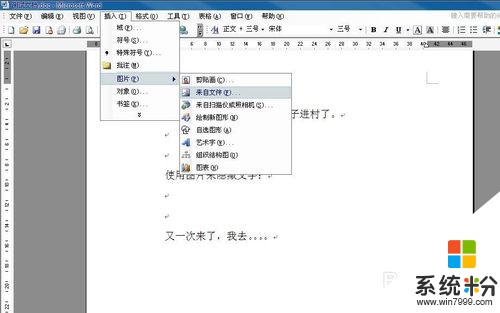 3
3选择我们需要插入的文件,点击插入按钮,如下图。
 4
4选中图片,点击右键,选择设置图片格式,如下图。
 5
5点击“版式”标签,点击“浮于文字上方”,点击确定按钮,如下图。
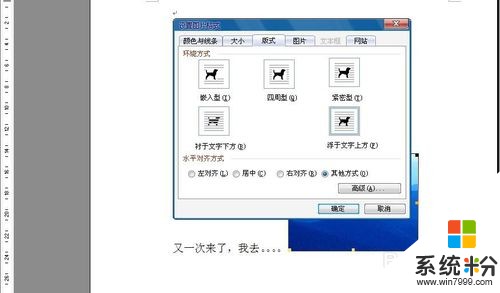 6
6拖动图片将我们要隐藏的文字盖住即可,如下图。
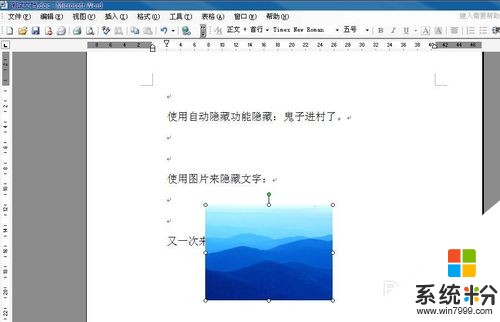
以上就是怎样使用图片来隐藏word文档内容,使用图片来隐藏word文档内容的方法教程,希望本文中能帮您解决问题。
我要分享:
相关教程
- ·怎么使用背景色隐藏word文档的相关内容 使用背景色隐藏word文档的相关内容的方法
- ·怎样使用word自动隐藏功能隐藏文档和恢复文档 使用word自动隐藏功能隐藏文档和恢复文档的方法
- ·Word2016中如何快速隐藏文档图片 Word2016中怎样快速隐藏文档图片
- ·如何把文档内容转换为TIF图片格式 把文档内容转换为TIF图片格式的方法
- ·怎么用ACDSee查看系统隐藏文件夹内容 用ACDSee查看系统隐藏文件夹内容的方法
- ·如何在word文档隐藏文字,保护隐私呢? 在word文档隐藏文字,保护隐私的方法?
- ·戴尔笔记本怎么设置启动项 Dell电脑如何在Bios中设置启动项
- ·xls日期格式修改 Excel表格中日期格式修改教程
- ·苹果13电源键怎么设置关机 苹果13电源键关机步骤
- ·word表格内自动换行 Word文档表格单元格自动换行设置方法
电脑软件热门教程
- 1 飞鱼星交换机7012端口突然不能使用怎么办? 怎么解决飞鱼星交换机7012端口突然不能使用的问题?
- 2 手机全民k歌怎么投屏到电视上 全民k歌投屏到电视的方法
- 3 台式电脑黑屏关机如何处理? 处理台式电脑黑屏关机的方法。
- 4如何利用电脑命令来查询本机IP以及其他查询方法 利用电脑命令来查询本机IP以及其他查询方法有哪些
- 5将手机/平板屏幕投放到电视上有哪些方法 怎么将手机/平板屏幕投放到电视上
- 6键盘怎么删除文件 计算机删除文件的快捷键是什么
- 7百度浏览器如何设置兼容模式? 百度浏览器兼容模式设置的方法有哪些
- 8AI圆角怎样变直角?
- 9怎么设置电脑图标随意摆放 设置电脑图标随意摆放的方法
- 10win7电脑老是弹出错误报告提示怎么办?
